MOMSMONEY.ID - Ada beberapa penyebab ketika laptop tidak mau mati. Biasanya, berkaitan dengan software atau Windows. Salah satu permasalahan di Windows 11 adalah tidak bisa di-shut down atau dimatikan.
Ada cara memperbaiki Windows 11 tidak bisa di-shut down. Artikel ini akan membantu Anda untuk memperbaiki Windows 11 tidak bisa di-shut down.
Namun, sebelum mengikuti cara memperbaiki Windows 11 tidak bisa di-shut down, Anda perlu mengetahui cara kerja tombol daya di komputer.
Ada pengaturan di Windows yang mengontrol apa yang terjadi saat Anda menekan tombol daya sekali saja. Jika tombol dikonfigurasikan untuk tidak melakukan apa pun saat ditekan sekali saja, maka komputer Anda akan tetap menyala saat Anda mencoba mematikannya.
Baca Juga: Cara Screenshot Netflix di Laptop dan HP Tanpa Layar Hitam, Simak Tips dan Rahasianya
Untuk memeriksa, buka Panel Kontrol dan buka Perangkat Keras dan Suara > Opsi Daya > Pilih apa yang dilakukan tombol daya, ubah tindakan ke Matikan, lalu pilih Simpan perubahan.
Windows 11 akan mati secara normal setelah menekan tombol daya. Akan tetapi, jika tidak bisa mematikan Windows 11, Anda bisa mengikuti cara ini.
Mengutip Lifewire, berikut cara memperbaiki Windows 11 tidak bisa di-shut down:
:max_bytes(150000):strip_icc():format(webp)/001_fix-when-windows-11-wont-shut-down-5192936-90e96f00d09b481bb134dc82c72a8ac1.jpg)
1. Tahan tombol daya fisik hingga komputer mati.
Bahkan, jika ada kerusakan perangkat lunak yang mencegah Anda mematikan Windows 11 dengan mouse atau keyboard, sebagian besar komputer akan merespons dengan menekan dan menahan tombol daya. Ini berfungsi terlepas dari pengaturan tombol daya di Panel Kontrol.
2. Alternatifnya, jika Anda biasanya menggunakan tombol daya untuk mematikan, coba dengan cara biasa.
Mungkin saja tombol daya adalah sumber masalahnya, dalam hal ini menggunakan metode mematikan Windows 11 apa pun akan mematikannya.
Buka menu Mulai dan tekan ikon daya untuk menemukan Matikan.
3. Ketik Ctrl+Alt+Del lalu pilih ikon daya, diikuti dengan Matikan.
Salah satu alasan Anda tidak dapat mematikan Windows 11 adalah jika menu Mulai tidak merespons dan karena itu tidak terbuka, tetapi Ctrl+Alt+Del mungkin masih berfungsi.
4. Dalam beberapa situasi yang sangat spesifik, Anda mungkin hanya memiliki akses ke baris perintah, seperti Command Prompt.
Tombol daya, desktop, dan mouse semuanya bisa rusak dan ini masih berfungsi untuk mematikan PC Anda.
5. Salah satu langkah sebelumnya seharusnya berhasil dan mematikan PC, tetapi jika ini merupakan masalah berulang, pastikan Windows dan driver perangkat Anda telah diperbarui sepenuhnya.
Jalankan Pembaruan Windows untuk memeriksa pembaruan OS, dan gunakan alat pembaru driver untuk menginstal driver perangkat yang kedaluwarsa atau hilang.
Baca Juga: Apa itu Kapsul Waktu Spotify? Begini Cara Menemukan dan Membuat Playlist
6. Gunakan Troubleshoot saat Pembaruan Windows macet. Hal ini menjadi alasan mengapa komputer Anda tidak dapat dimatikan.
7. Jalankan Pemulihan Sistem untuk memulihkan komputer ke keadaan sebelumnya, mungkin keadaan yang membuat Anda mati secara normal.
Cara menonaktifkan update Windows 11 dengan Windows Services
Untuk menghentikan pembaruan otomatis pada Windows 11, Anda dapat melakukannya dengan menghentikan layanan pembaruan Windows. Berikut caranya:
1. Tekan Windows + R, ketik services.msc di dialog Run, dan tekan Enter untuk membuka Layanan Windows.
2. Gulir ke bawah dalam daftar layanan dan temukan layanan Pembaruan Windows. Klik dua kali layanan Pembaruan Windows untuk membuka jendela propertinya.
Baca Juga: Cara Download Video TikTok Privasi Tanpa Watermark, Berikut Tutorialnya
3. Di bawah tab General, di sebelah opsi Startup type, Anda dapat mengklik ikon drop-down untuk memilih opsi Disabled.
4. Klik Apply dan klik OK untuk menerapkan perubahan. Dengan cara ini, itu akan menonaktifkan pembaruan otomatis Windows 11 secara permanen.
5. Jika Anda ingin mengaktifkan kembali pembaruan otomatis Windows 11, Anda dapat membuka Layanan Windows lagi untuk mengaktifkan layanan pembaruan Windows.
Nah, itulah cara memperbaiki Windows 11 tidak bisa di-shut down. Anda bisa melakukan beberapa cara tersebut untuk mematikan komputer atau laptop.
Cek Berita dan Artikel yang lain di Google News

/2022/05/26/1946541109.jpg)

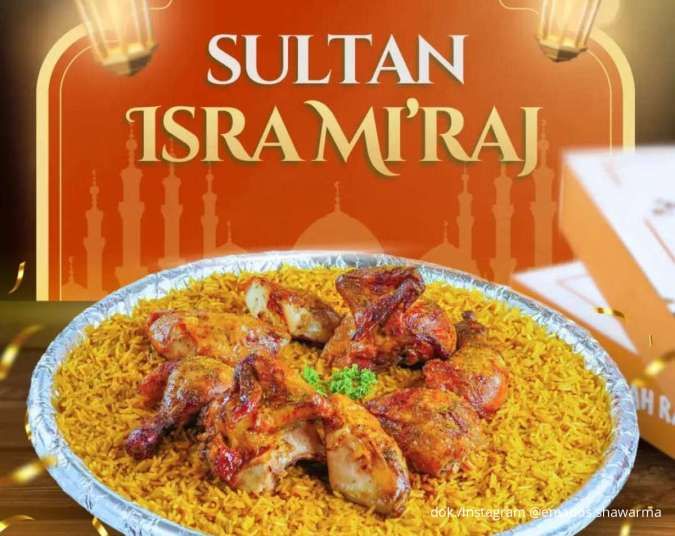








/2026/01/14/506000073p.jpg)
/2025/10/01/786138320p.jpg)
/2026/01/08/1212466156p.jpg)
/2026/01/06/147097134p.jpg)
/2024/01/12/1740680030p.jpg)